Hur man gör en YouTube-låt som ringsignal på Android
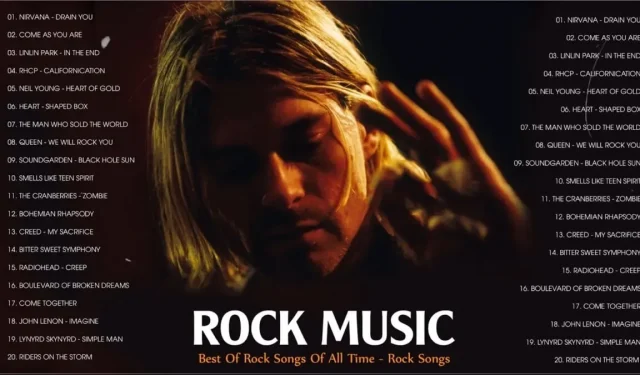
Är du trött på att lyssna på samma retro-ringsignaler på din Android-smarttelefon? Vill du ha något coolt? Youtube-öppningslåten som kommer att definiera din musiksmak och hjälpa dig att sticka ut från mängden? Youtube är en av de bästa ringsignalportalerna och i den här artikeln kommer jag att guida dig om hur du gör YouTube-låt som Android-ringsignal.
Varför är YouTube den bästa sidan för att hitta din egen ringsignal för Android-smarttelefoner?
YouTube är hem för en av de största samlingarna av videor, musik, låtar och till och med filmer som presenteras i hög upplösning och med samma bithastighet. Du kan hitta nästan vilken låt eller musik du letar efter på YouTube. Det är därför det har blivit den bästa destinationen för underhållningsinnehåll på internet.
Tusentals innehållsskapare på Youtube skapar videor med introduktionslåtar eller ljudspår som kan låta catchy i dina öron. Hittar du inte rätt musik eller ringsignal på internet? Med hjälp av de lösningar som beskrivs i den här artikeln kan du skapa en Youtube-låt som din Android-ringsignal.
Tillåter YouTube dig att ladda ner ringsignaler från sin webbplats?
Du kan titta på alla videor som laddas upp till YouTube på din mobila enhet utan problem. Du kan inte bara lyssna på musik utan att titta på videor, såvida du inte betalar för ett premiumkonto eller aktiverar YouTube Music. Detsamma gäller för att använda dem som ringsignaler på mobila enheter eller ladda ner dem som dina egna musikfiler för offlinelyssning.
Detta kan vara ett problem om du har en favoritringsignal och vill göra en YouTube-låt som din Android-ringsignal. Det finns för närvarande inget officiellt sätt att spara YouTube-videor i ljudformat.
Det finns dock sätt att konvertera Youtube-videor till ljudfiler och ställa in dem som din nya ringsignal.
Hur man gör YouTube-låt som ringsignal på Android-telefon
Du kan snabbt och enkelt göra en YouTube-låt till din ringsignal på din Android-smarttelefon utan att betala för mycket.
För att hjälpa andra webbsajter att konvertera Youtube-video till enbart ljudfiler måste vi dirigera dem till onlinemedia med videolänk:
- Öppna Youtube-appen på startskärmen på din Android-telefon.
- Klicka på sökfältet och ange namnet på skaparen av musikvideon eller ljudinnehållet som du ska ladda ner.
- Klicka på videons titel för att börja spela upp den.
- Vänta tills alla annonser har spelat klart.
- Klicka på dela-knappen bredvid ogilla-ikonen för att öppna videodelningsmenyn.
- Klicka på knappen ”Kopiera länk” för att kopiera Youtube-länken till musikvideon till ditt urklipp.
- Om du lyssnar på Youtube i vilken Android-webbläsare som helst, kan du antingen kopiera webbläsarlänken eller använda knappen ”Kopiera länk” för att spara den i ditt urklipp.
- Du kan också spela in start- och sluttidsstämplarna för videosegmentet du vill extrahera.
- Detta kommer att vara användbart när du redigerar mp3-klippet senare med appar för ljudtrimning.
2. Konvertera MP4-video till MP3-format och ladda ner ljudfiler.
Flera onlineverktyg kan hjälpa dig att ladda ner mp4-videor direkt från YouTube. Använd YouTube till musik MP3 Converter – YTMP3 är en sådan gratis onlineapplikation som konverterar mp4-video till mp3-ljudfil med bara några klick:
- Öppna webbläsaren på din Android-smarttelefon och gå till YouTube to Music MP3 Converter – YTMP3- webbplatsen. Se till att du kopierar YouTube-länken som nämndes i föregående steg.
- Tryck en gång på det vita sökfältet och håll markören nedtryckt.
- Klicka på knappen ”Infoga” för att klistra in musikvideolänken i sökfältet och klicka på knappen ”Konvertera”. Om du inte har en länk till videon kan du använda nyckelord för att söka efter videon här.
- Om du får en uppmaning att ladda ner en apk, klicka på ”Avbryt” för att ignorera den. Stäng alla annonser som öppnas efter det.
- Klicka på knappen ”Ladda ner MP3” och ljudfilen överförs automatiskt till din Android-enhet. Kontrollera meddelandefältet för att se hur nedladdningen fortskrider.
- Filen kommer att sparas i Android Downloads-mappen under Youtube-videofilnamn.
3. Trimma MP3-ljudfil med Audio Cutter eller Ringtone Maker.
För att göra mp3-filen kortare och extrahera din favoritdel kommer jag att använda olika trimningsverktyg för att klippa ut en del av ljudet och spara det separat. Många verktyg finns tillgängliga online för att göra YouTube-låtar som ringsignaler för Android.
Jag har valt ut de bästa gratis apparna för ljudtrimning och ringsignalskapare som inte bara är lättillgängliga utan också ger minimala annonser vid trimning och redigering av ljudspår.
Konvertera MP3-ljudfiler till ringsignaler med hjälp av en webbläsare
- Du kan använda webbläsaren för att navigera till URL:en, ladda ner ljudet, redigera klippet och ladda ner den bearbetade ringsignalen:
- MP3 Cutter stöder mer än 300 konvertibla format (flac, aac, wav, ogg, mp3, m4a), kan skapa iPhone-ringsignaler, ge tona in och tona ut effekter, etc.
- Öppna en webbläsare på Android och gå till webbplatsen MP3 Cutter – Cut Songs, Make Ringtones online.
- Klicka på knappen ”Öppna fil” för att ladda ner mp3-filen från din Android-enhet.
- Ge din webbläsare nödvändiga kamera- och videobehörigheter genom att klicka på knappen ”När du använder appen”.
- Klicka på ikonen ”Filer” för att öppna filhanterarens app där du kan välja den konverterade Youtube-låten.
- Navigera till mappen Nedladdningar där mp3-ljudfilen sparas.
- Hitta den nyligen nedladdade ringsignal mp3-filen och klicka på den för att börja ladda ner.
- Mp3cut-webbplatsen kommer att visa ljudspektrumgrafen och nödvändiga verktyg för att redigera ringsignal och skapa Youtube-låt som Android-ringsignal.
- Se till att du använder beskärningsläge.
- Dra reglagen åt vänster eller höger för att anpassa vilken del av musiken du vill inkludera i din nya ringsignal.
- Starttiden och sluttid kommer att listas under skjutreglagen, och den nya totala ringsignalens längd kommer att visas i mitten.
- Efter trimning av ringsignalen kan du använda knapparna Tona in och Tona ut (1) för att lägga till en toningseffekt till tonen. Justera toningslängden med reglaget.
- Använd växlingsknappen för skjutreglaget (2) för att lämna ljudsegmentet inuti eller utanför skjutreglaget.
- Om du inte kan anpassa skjutreglaget på din telefon kan du också ange en start- och sluttidsstämpel (3).
- Använd uppspelningsknappen för att tillfälligt lyssna på det nya klippta ljudet.
- Klicka på m4a-knappen för att välja andra utdataformat för din telefons ringsignal. Välj mp3 om du har en Android-enhet, eller m4r för en iPhone.
- Klicka slutligen på ”Spara”-knappen för att slutföra redigeringen.
- Klicka på knappen ”Spara” på nästa sida för att ladda ner den redigerade och trimmade ringsignalen till din standardmapp för nedladdningar.
Trimma ljudspår med fristående MP3 Cutter-appar (Timbre/Inshot Inc)
Om du vill göra en Youtube-låt till din Android-ringsignal utan internetanslutning, finns det flera appar för att skapa ringsignaler från tredje part på Playstore.
Du kan enkelt trimma, slå samman, konvertera och redigera alla ljudfiler med dessa appar utan mycket redigeringsförmåga. Nedan listas arbetsprocedurerna för de två bästa ljudredigeringsapparna från tredje part:
Timbre: Klipp ut, slå samman, konvertera MP3-ljud och Mp4-video
Låt oss säga att du letar efter ett allt-i-ett-paket som låter dig sömlöst redigera ljud- och videofiler och som också är mycket hyllad av onlinegemenskapen.
I det här fallet är Timbre den bästa YouTube-appen för att skapa ringsignaler på Android. Applikationen låter dig dela, slå samman, konvertera, trimma och vända ljud och video, och har ett rent och lättanvänt gränssnitt.
Följ dessa steg för att trimma en ljudfil med Timbre:
- Ladda ner Timbre: Cut, Join, Convert Mp3 Audio & Mp4 Video-appen från Play Store genom att klicka på knappen ”Installera”.
- När du har installerat appen, öppna den och ge nödvändiga behörigheter för att komma åt alla filer på din Android-smarttelefon.
- I avsnittet ”Ljud”, klicka på knappen ”Klipp ut” för att trimma mp3-filen.
- Hitta den konverterade mp3-låten i listan över ljudfiler som visas av Timbre.
- Du kan anpassa vilket avsnitt som ska behållas som ringsignal genom att dra reglaget i båda ändarna.
- Använd uppspelningsknappen för att testa det nya ljudet medan du trimmar och justerar.
- Du kan också ange start- och sluttidsstämplar för mer exakt redigering.
- När du är klar med redigeringen trycker du på mappikonen bredvid exportsökvägen för att välja var du vill spara din anpassade mp3-ringsignal.
- Klicka på ”Ringtones” för att välja en mapp och klicka på ”OK” för att bekräfta sökvägen.
- Ändra filnamnet så att det matchar namnet på ringsignalen.
- Klicka på knappen ”Beskär” för att starta beskärningsprocessen.
- Klicka på SPARA-knappen efter att ha kontrollerat ljudtrimningsöversikten för att bekräfta din åtgärd.
- Om processen lyckades kommer den att visas i ett toastmeddelande.
Inshot Inc. MP3 Cutter och Ringtone Maker
MP3 Cutter and Ringtone Maker av Inshot Inc är ett annat lysande exempel på en ljudredigerare i Google Play-butiken som är mer fokuserad på att klippa och redigera ringsignaler för din Android-enhet och som erbjuder en egen ringsignalportal. Även om det fanns enstaka annonser i appen, var de mindre jämfört med funktionaliteten hos mp3-skäraren.
Följ stegen nedan för att göra Youtube-låten som ringsignal på Android med Ringtone Maker-appen från tredje part:
- Ladda ner appen MP3 Cutter och Ringtone Cutter från ”Installera”-knappen i Google Play Store.
- När den är installerad, öppna appen och klicka på MP3 Cutter-knappen i det övre vänstra hörnet.
- Klicka på knappen ”Öppna inställningar” för att ge behörighet att komma åt lagringen.
- Välj alternativet Behörigheter.
- Gå till avsnittet Filer och media för att se behörigheterna relaterade till denna kategori.
- Markera kryssrutan Tillåt endast media för att ge åtkomst till media.
- Den senast nedladdade mp3-filen kommer att visas överst. Välj den konverterade mp3-filen.
- Använd skjutreglagen på ljudspektrumgrafen för att justera ljudsegmentet du vill behålla i din nya ringsignal.
- Tryck på ”Spela”-knappen när du vill lyssna på den anpassade ringsignalen.
- Du kan finjustera inställningarna med +- knapparna, ställa in volymen för ringsignalen och lägga till blekningseffekter med motsvarande knappar.
- Klicka på SPARA-knappen bredvid ringsignalens filnamn när redigeringen är klar.
- Ge ringsignalen ett nytt namn, ställ in ringsignalsformatet till MP3 eller AAC och klicka på ”Konvertera”-knappen för att förvandla Android-ringsignalen till en Youtube-låt.
Steg 4. Justera Android-ringsignalinställningar för att konvertera Youtube-video till telefonringsignal.
När vi har skapat vår ringsignal mp3 eller aac-fil måste vi ändra standard Android-ringsignalen och ersätta den med den anpassade via Android-inställningar. Följ proceduren nedan för att göra Youtube-låten som Android-ringsignal:
- Tryck på kugghjulsikonen för att öppna appen Inställningar från startskärmen eller applådan.
- Rulla ned och tryck på Ljud-menyn för att komma åt alternativen för ljudanpassning för din enhet.
- Tryck på telefonens ringsignal – SIM 1 eller SIM 2, beroende på vilket SIM-kort du använder för grundläggande samtalsfunktioner.
- Tryck på Ljud för att öppna ringsignalväljarappen och ändra standardringsignalen.
- Namnet på din nuvarande ringsignal kommer att visas överst.
- Tryck på kategorin Mina ljud, där anpassade ringsignaler lagras i mappen Ringsignaler.
- Klicka på plusknappen längst ner till vänster för att lägga till kompatibla ringsignaler i listan.
- I filhanterarens app, navigera till mappen där mp3-filen eller ringsignalen är lagrad. (För ringsignaler skapade med Inshot Inc MP3 Cutter och Ringtone Maker lagras filerna i mappen Music -> Mp3Cutter -> AudioCutter)
- Tryck på en ringsignal för att välja den så läggs de till i kategorin Mina ljud.
- Kontrollera ringsignalen du skapade från Youtube-musik och klicka på SPARA-knappen i det övre högra hörnet för att göra Youtube-låten som Android-ringsignal.
Slutsats
Youtube har den bästa och ständigt växande samlingen av låtar, ringsignaler och musikinnehåll. Vi hoppas att du framgångsrikt har skapat en Youtube-låt som Android-ringsignal med de enkla och illustrerade metoderna i avsnittet ovan. Även om flera appar på onlinemarknaden tjänar samma syfte, har vi bara inkluderat de enklaste och säkraste gratisapparna.



Lämna ett svar